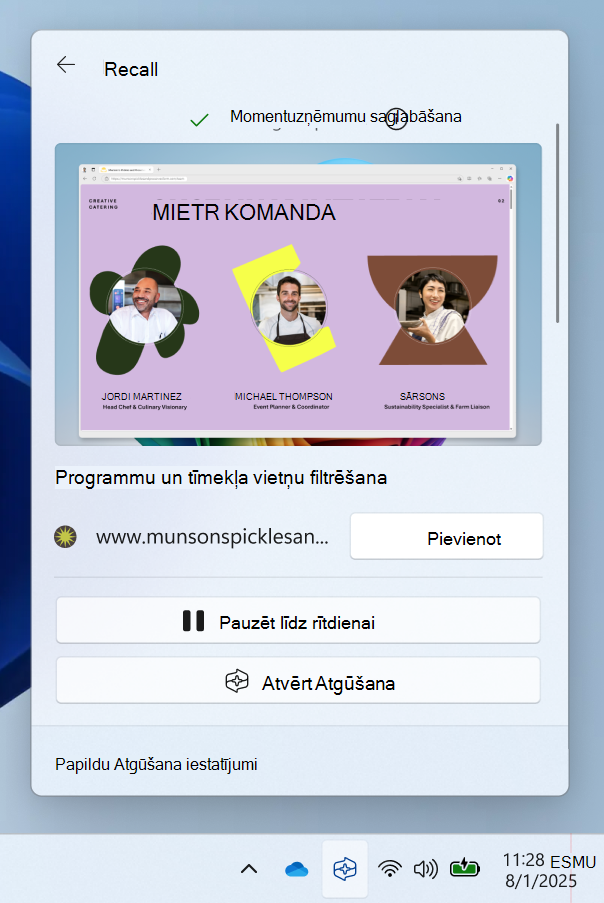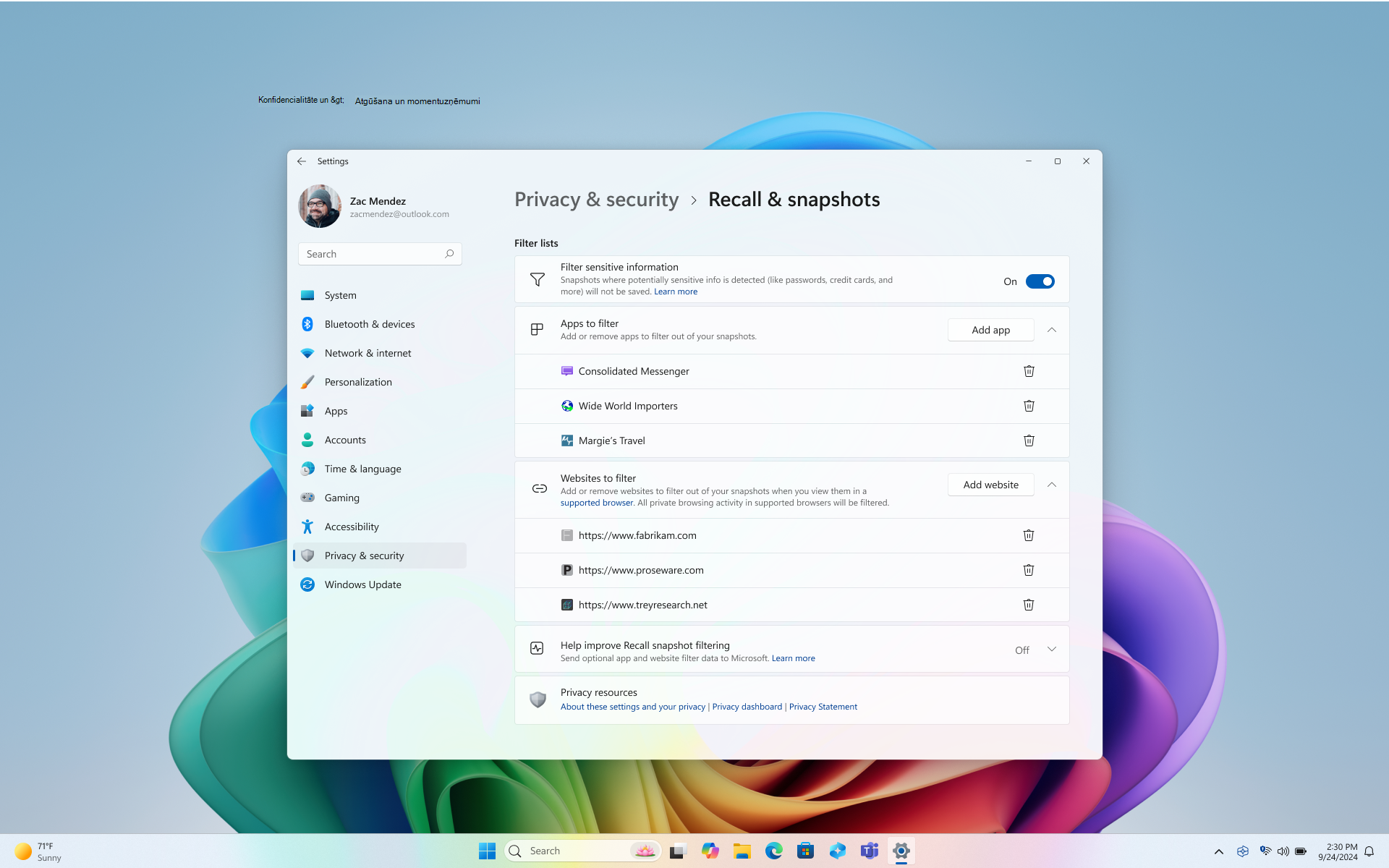Konfidencialitāte un kontrole pār jūsu pieredzi līdzeklī Atgūšana
Attiecas uz
Atgūšana (priekšskatījums) ir ekskluzīvs Copilot+ datoru lietošanas pieredze, kas palīdzēs viegli atrast un atcerēties visu, ko esat redzējis dabiskā valodā. Lai nodrošinātu šo "foto atmiņas" atmiņu, varat izvēlēties periodiski saglabāt ekrāna momentuzņēmumus. Momentuzņēmumos varat ātri meklēt, lai atrastu kādus Copilot+ PC. Piemēram, varat meklēt saturu, ko esat redzējis programmās, tīmekļa vietnēs, attēlos un dokumentos. Atgūšana neieraksta audio un nesaglabā vienlaidu video. Tas nesaglabā arī spēles video, ja spēļu režīms ir aktīvs platformās, kas to atbalsta.
Vienmēr varat kontrolēt, kas tiek saglabāts kā momentuzņēmums. Jebkurā laikā varat atspējot momentuzņēmumu saglabāšanu, īslaicīgu pauzšanu, programmu un tīmekļa vietņu filtrēšanu un momentuzņēmumu dzēšanu.
Lai palīdzētu uzturēt jūsu konfidencialitāti, Atgūšana apstrādā jūsu saturu lokāli Copilot+ PC un droši saglabā to jūsu ierīcē. Ikreiz, kad Atgūšana vai maināt Atgūšana iestatījumus, jums tiks lūgts apstiprināt, ka to izmantojat Windows Hello. Šī lapa palīdzēs jums saprast, kā varat kontrolēt savu Atgūšana pieredzi.
Lietotāja izvēle no sākuma
Katram jaunam lietotājam ierīcē lietotājs var izvēlēties saglabāt momentuzņēmumus, izmantojot Atgūšana. Ja nevēlaties izmantot šo opciju, pēc noklusējuma tā ir izslēgta un momentuzņēmumi netiks saglabāti. Varat arī noņemt Atgūšana, izmantojot opciju Ieslēgt vai izslēgt Windows līdzekļus sistēmā Windows.
Ja vairāki lietotāji pierakstās datorā ar atšķirīgiem kontiem, katram lietotājam ir jāpiesakās, veicot kādu no šīm darbībām:
-
Datu Atgūšana un iestatīšana
-
Pārvietojot pārslēgu uz Ieslēgts opcijai Saglabāt momentuzņēmumus sadaļā Windows iestatījumi, > Konfidencialitātes & konfidencialitātes > Atgūšana & momentuzņēmumus
Kad lietotāji būs piesprausti Atgūšana, tie redzēs jūs uzdevumjoslā. Katram lietotājam sistēmas teknē būs Atgūšana momentuzņēmuma ikona, kas ļaus viņiem uzzināt, kad tiek saglabāti momentuzņēmumi, un ļauj ātri apturēt momentuzņēmumu saglabāšanu. Sistēmas teknes ikona mainīs tās izskatu, saglabājot, pauzējot vai filtrējot momentuzņēmumus. Sistēmas teknes ikona nav redzama, ja momentuzņēmumu saglabāšanas opcija ir iestatīta uz Izslēgts Atgūšana & momentuzņēmumu iestatījumos.
Lai ieslēgtu vai izslēgtu momentuzņēmumu saglabāšanu jebkurā laikā, >uz konfidencialitātes & un >Atgūšana & momentuzņēmumus. Varat arī īslaicīgi apturēt momentuzņēmumus, atlasot Atgūšana ikonu sistēmas teknē jūsu datorā un atlasot pauzes opciju. Mainot izmaiņu iestatījumus, Atgūšana jums tiks lūgts autorizēt šīs izmaiņas, izmantojot savus Windows Hello akreditācijas datus.
Pēc noklusējuma programma Atgūšana savu sākumlapu, izmantojot jūsu pēdējos momentuzņēmumus un programmu lietojumu. Ja nevēlaties izmantot pielāgotu sākumlapu, varat mainīt Atgūšana parāda pielāgotu darbību, izmantojot momentuzņēmumu iestatījumu Izslēgts sadaļā Iestatījumi > konfidencialitāte& drošības > Atgūšana & momentuzņēmumi > Papildu iestatījumi.
Lietojumprogrammu, tīmekļa vietņu un sensitīvas informācijas filtrēšana no momentuzņēmumiem
Varat atfiltrēt lietojumprogrammas un tīmekļa vietnes, lai tās saglabātu kā momentuzņēmumus. Varat pievienot lietojumprogrammas un tīmekļa vietnes jebkurā laikā, dodoties uz Iestatījumi >konfidencialitātes & > Atgūšana & momentuzņēmumus jūsu datorā. Lai iegūtu sensitīvu informāciju, varat izmantot sensitīvas informācijas filtrēšanas iestatījumu, kas ir iespējots pēc noklusējuma, palīdz atfiltrēt momentuzņēmumus, kad tiek noteikta iespējami sensitīva informācija, piemēram, paroles, kredītkartes un citas informācijas.
Lai palīdzētu uzturēt jūsu konfidencialitāti, Atgūšana šādi filtrēšanas līdzekļi:
-
Noteiktu tīmekļa vietņu filtrēšana darbosies tikai atbalstītās pārlūkprogrammās, piemēram, Microsoft Edge, Firefox, Opera un Google Chrome. Jums vienmēr ir iespēja filtrēt visas pārlūkošanas darbības, pievienojot pārlūkprogrammai programmas filtru. Lai pievienotu atbalstu tīmekļa vietņu filtrēšanai, izstrādātājiem ir jāievieš Atgūšana API.
-
Ņemiet vērā, ka tīmekļa vietnes tiek filtrētas, kad tās atrodas priekšplānā vai pašlaik tiek atvērtas atbalstītās pārlūkprogrammas cilnē. Filtrēto tīmekļa vietņu daļas joprojām var tikt rādītas momentuzņēmumos, piemēram, iegultā saturā, pārlūkprogrammas vēsturē vai atvērtā cilnē, kas nav priekšplānā.
-
-
Jūsu privātās pārlūkošanas darbības netiks saglabātas kā momentuzņēmumi, ja izmantojat Microsoft Edge, Firefox, Opera, Google Chrome vai Chromium citās pārlūkprogrammās.
-
Windows apstrādā materiālu, kas ir aizsargāts ar digitālā satura tiesību pārvaldību (digital rights management — DRM) līdzīgi; Tāpat kā citas Windows programmas, piemēram, izgriešanas rīks, Atgūšana drm saturs netiks glabāts.
-
Sensitīvas informācijas filtrēšana ir ieslēgta pēc noklusējuma un palīdz samazināt paroļu, valsts ID numuru un kredītkaršu numuru glabāšanu Atgūšana. Jutīgā informācija vienmēr paliek jūsu ierīcē neatkarīgi no tā, vai jutīgās informācijas filtrēšanas iestatījums ir ieslēgts vai izslēgts. Papildinformāciju par filtrētās sensitīvās informācijas tipiem skatiet rakstā Atsauce uz sensitīvas informācijas filtrēšanu programmā Atgūšana.
-
Kad tiek izmantoti atbalstītie attālās darbvirsmas klienti, momentuzņēmumi netiks saglabāti. Attālās darbvirsmas savienojuma sesijas no šiem klientiem tiek filtrētas no momentuzņēmumiem:
Piezīme.: Klienti tiks saglabāti, izmantojot atsaukums, ja vien klients neievieš ekrāna tveršanas aizsardzību, piemēram, ekrāna tveršanas aizsardzību Azure virtuālajā darbvirsmā. Klienti var kontrolēt, kā tiek ieviesta ekrāna tveršanas aizsardzība, un var atļaut saglabāt dažas lapas, bet ne attālo sesiju. Klienti vienmēr var pievienot filtrus konkrētām klienta programmām. Lai iegūtu detalizētu informāciju par savu ekrāna tveršanas politiku, sazinieties ar attālā klienta programmatūras nodrošinātāju.
-
Ja aptverat, ka momentuzņēmumā ir tīmekļa vietne vai programma, kas vēl nav filtrēta, jums ir iespēja dzēst visu saturu no pašlaik saglabātajiem lietojumprogrammas vai tīmekļa vietnes momentuzņēmumiem meklēšanas rezultātos programmā Atgūšana vai momentuzņēmuma skatīšanas laikā.
-
Kad šajā programmā atlasāt opciju Tagad, Atgūšana nepieciešams momentuzņēmums, kas filtrē jūsu privātos pārlūkošanas logus, filtrētās programmas un filtrētās tīmekļa vietnes. Šie momentuzņēmumi tiek saglabāti tikai tad, ja esat iespējojis momentuzņēmumu saglabāšanu. Ja momentuzņēmumu saglabāšana nav iespējota, loga Atgūšana apakšdaļā tiek parādīts paziņojums, lai jūs varētu uzzināt, ka momentuzņēmums no opcijas Tūlīt netiks saglabāts.
-
Varat pārbaudīt, vai filtrs ir aktīvs, pārbaudot, vai Atgūšana ikonai sistēmas teknē virs tā ir filtra žetons, kad atrodaties filtrētā lietojumprogrammā vai tīmekļa vietnē vai esat atvēris privātu pārlūkošanas logu.
-
Filtrēšana neliedz pārlūkprogrammām, interneta pakalpojumu sniedzējiem (ISP), tīmekļa vietnēm, organizācijām un citiem lietotājiem uzzināt, vai tīmekļa vietnei ir piekļuve, un izsekot jūsu darbībām.
-
Pēc noklusējuma jūsu lietojumprogrammu un tīmekļa vietņu filtru saraksti netiek koplietoti.
Momentuzņēmumu krātuve: saturs paliek lokāls
Mēs iebūvēto konfidencialitāti Atgūšana drošības pamatiem. Izmantojot Copilot+ datorus, jūs iegūstam jaudīgu AI, kas darbojas lokāli ierīcē. Nav nepieciešami interneta vai mākoņa savienojumi, kā arī netiek izmantoti, lai saglabātu un analizētu momentuzņēmumus. Momentuzņēmumi un saistītie dati tiek glabāti lokāli ierīcē. Atgūšana ne koplieto momentuzņēmumus vai saistītos datus ar Microsoft vai trešajām pusēm, kā arī netiek koplietots starp dažādiem Windows lietotājiem vienā ierīcē. Pirms momentuzņēmumu saglabāšanas Windows lūgs atļauju. Jūs vienmēr esat vadīklā un varat dzēst momentuzņēmumus, tos pauzēt vai izslēgt jebkurā laikā. Turpmākajās opcijās, lai lietotājs varētu koplietot datus, lietotājam būs pilnībā jāinformē precīza darbība. Tāpat kā jebkurš Windows līdzeklis, arī daži diagnostikas dati var tikt nodrošināti atkarībā no lietotāja konfidencialitātes iestatījumiem. Papildinformāciju par diagnostikas datiem skatiet rakstā Diagnostika, atsauksmes un konfidencialitāte operētājsistēmā Windows.
Atgūšana momentuzņēmumi netiek koplietoti ar citiem lietotājiem, kas tajā pašā ierīcē pierakstījies operētājsistēmā Windows. Microsoft nevar piekļūt momentuzņēmumiem vai tos skatīt. Atgūšana nepieciešama jūsu identitāte, pirms tā tiek palaista, un, lai varētu piekļūt momentuzņēmumiem, jums būs arī jāpies reģistrējas programmā Windows Hello, ja vēl neesat reģistrējis savu identitāti. Lai palaistu un izmantotu sejas atpazīšanu vai pirksta nospiedumu, ir jābūt iespējotai vismaz vienai Windows Hello biometriskās pierakstīšanās opcijai Atgūšana. Pirms momentuzņēmumi tiek saglabāti jūsu ierīcē, ir jāatver iestatījumi Atgūšana jāautentificējas. Atgūšana izmanto priekšrocības, ko sniedz tikai laika atšifrēšana, ko aizsargā Windows Hello uzlabotā pierakstīšanās drošība (ENHANCED Sign-in Security — ESS). Momentuzņēmumi un jebkura saistītā informācija vektoru datu bāzē vienmēr tiek šifrēti. Šifrēšanas atslēgas tiek aizsargātas, izmantojot uzticamo platformas moduli (TPM), kas ir saistīts ar jūsu Windows Hello ESS identitāti, un tās var izmantot, izmantojot darbības drošā vidē, ko sauc par Virtualization drošības enclave (VBS Enclave). Tas nozīmē, ka citi lietotāji nevar piekļūt šīm atslēgām un tādējādi nevar atšifrēt šo informāciju. Ierīču šifrēšana vai BitLocker pēc noklusējuma ir iespējota Windows 11. Papildinformāciju skatiet Windows Atgūšana par drošības un konfidencialitātes arhitektūru.
Momentuzņēmumus jebkurā brīdī varat izdzēst, dodoties uz Iestatījumi >konfidencialitātes & >Atgūšana & momentuzņēmumus jūsu datorā. Windows iestata maksimālo krātuves lielumu, ko izmantot momentuzņēmumiem, un to var mainīt jebkurā laikā. Tiklīdz tiek sasniegts maksimālais skaits, senākie momentuzņēmumi tiek izdzēsti automātiski. Varat arī izvēlēties, cik ilgi momentuzņēmumus saglabāt jūsu ierīcē.
Dažreiz Atgūšana artefaktus no interneta iegūst no momentuzņēmuma URL augšējā līmeņa domēna. Piemēram, tas var iegūt izlasei (tīmekļa vietnes ikonas) vai citus tīmekļa vietnes metadatus. Atgūšana izmanto šos vienumus, lai nodrošinātu labāku pieredzi, pārlūkojot laika grafiku Atgūšana meklēšanas rezultātus.
Iebūvētā drošība
Jūsu datora satura Atgūšana aizsardzība tiek tāda pati attiecībā uz jebkuru saturu jūsu ierīcē. Microsoft nodrošina daudz iebūvētu drošības līdzekļu no mikroshēmas uz mākoni, lai aizsargātu Atgūšana saturu kopā ar citiem failiem un programmām jūsu Windows ierīcē.
-
Drošināts dators: visi Copilot+ datori būs drošināti pamata datori. Šis līdzeklis ir visaugstākais drošības standarts Windows 11 ierīcēm, kas jāiekļauj patērētāju datoros. Papildinformāciju skatiet rakstā Drošināti pamata datori.
-
Copilot+ datoros pēc noklusējuma tiks iekļauts Microsoft Pluton drošības procesors. Papildinformāciju skatiet rakstā Microsoft Pluton.
-
Copilot+ PC ierīces ar saderīgu aparatūru tiks piegādātas ar Windows Hello uzlaboto pierakstīšanās drošību (ESS), kas nodrošina drošāku pierakstīšanu, izmantojot biometriskus datus vai ierīces PIN. Papildinformāciju skatiet rakstā Windows Hello pierakstīšanās drošība (ESS).
Mūsu mērķis paliek vienkāršs: padariet to vieglāku drošību un uzticieties operētājsistēmai Windows. Grāmatu Windows drošība, lai palīdzētu jums uzzināt vairāk par to, kas atvieglo lietotāju drošību ar Windows.
Saistītie raksti
-
Atjaunināšana uz Atgūšana un konfidencialitātes arhitektūru | Windows pieredzes emuārs
-
Pārvaldīt Atgūšana (IT administratoriem)
Piezīme.: Atgūšana šobrīd ir priekšskatījuma statusā. Ja jums nepatīk, varat iesniegt atsauksmes korporācijai Microsoft Atgūšana, atlasot ... pēc tam atsauksmju ikonu programmā Atgūšana. Iesniedzot atsauksmes, korporācijai Microsoft tiks sūtīti dati no atsaukšanas, tostarp visi ekrānuzņēmumi, kurus pievienojat atsauksmēm.